win10启动失败?修复方法大全在这里
时间:2025-05-29 08:39:28 307浏览 收藏
标题:win10系统启动失败修复方法大全 内容摘要:在升级或安装Windows 10后,系统无法正常启动时,可以通过两种方法进行修复。第一种方法是通过删除C盘中名为“$WINDOWS.~BT”的文件夹内容来解决。第二种方法是通过系统设置中的“恢复”选项,回退到之前的Windows版本。本文将详细介绍这两种修复Windows 10系统无法启动的具体操作步骤。
很多小伙伴在升级或安装完Windows 10操作系统后,可能会遇到系统无法正常启动的问题。这时,我们需要对系统进行修复。通常情况下,我们可以通过删除某些系统文件夹中的内容或者选择回滚系统来解决问题。接下来,我们就来看看具体的解决方法吧。
如何修复Windows 10系统无法启动
方法一:
打开任意一个文件夹,然后在顶部菜单栏中找到“工具”选项,接着选择“文件夹选项”,切换到“查看”标签页。
在设置中勾选“显示隐藏的文件、文件夹和驱动器”,并取消勾选“隐藏受保护的操作系统文件(推荐)”。确认更改后,返回到C盘,你会发现一个名为“$WINDOWS.~BT”的文件夹,将其中的内容全部删除即可。
方法二:
- 按下快捷键【Win】+【i】打开“设置”界面,然后选择“更新和安全”。
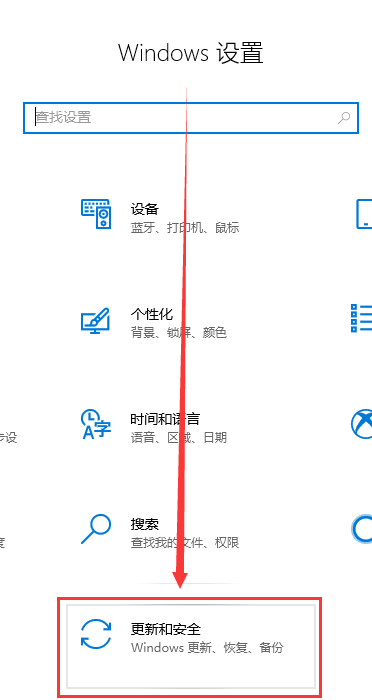
- 在左侧菜单中选择“恢复”,在右侧找到“回退到之前的Windows版本”,点击“开始”按钮。
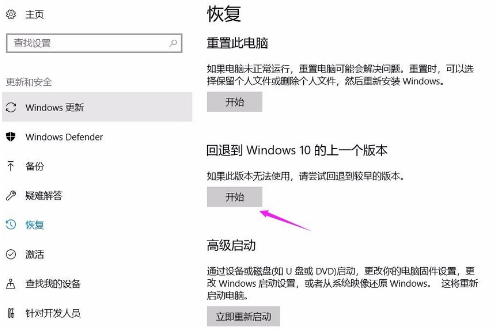
- 系统会要求你输入回退的原因,随后点击“下一步”,最后系统会自动重启,这样就能回到之前使用的Windows版本了。
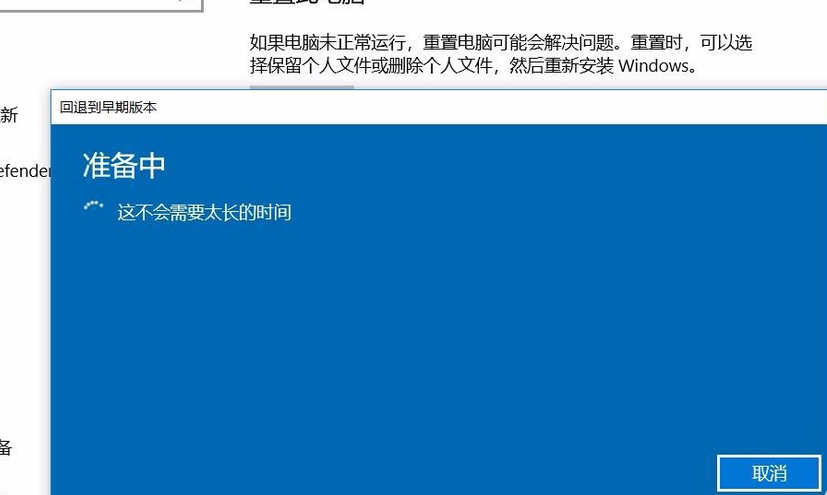
以上就是《win10启动失败?修复方法大全在这里》的详细内容,更多关于的资料请关注golang学习网公众号!
相关阅读
更多>
-
501 收藏
-
501 收藏
-
501 收藏
-
501 收藏
-
501 收藏
最新阅读
更多>
-
340 收藏
-
368 收藏
-
371 收藏
-
171 收藏
-
445 收藏
-
496 收藏
-
268 收藏
-
352 收藏
-
385 收藏
-
397 收藏
-
352 收藏
-
298 收藏
课程推荐
更多>
-

- 前端进阶之JavaScript设计模式
- 设计模式是开发人员在软件开发过程中面临一般问题时的解决方案,代表了最佳的实践。本课程的主打内容包括JS常见设计模式以及具体应用场景,打造一站式知识长龙服务,适合有JS基础的同学学习。
- 立即学习 543次学习
-

- GO语言核心编程课程
- 本课程采用真实案例,全面具体可落地,从理论到实践,一步一步将GO核心编程技术、编程思想、底层实现融会贯通,使学习者贴近时代脉搏,做IT互联网时代的弄潮儿。
- 立即学习 516次学习
-

- 简单聊聊mysql8与网络通信
- 如有问题加微信:Le-studyg;在课程中,我们将首先介绍MySQL8的新特性,包括性能优化、安全增强、新数据类型等,帮助学生快速熟悉MySQL8的最新功能。接着,我们将深入解析MySQL的网络通信机制,包括协议、连接管理、数据传输等,让
- 立即学习 500次学习
-

- JavaScript正则表达式基础与实战
- 在任何一门编程语言中,正则表达式,都是一项重要的知识,它提供了高效的字符串匹配与捕获机制,可以极大的简化程序设计。
- 立即学习 487次学习
-

- 从零制作响应式网站—Grid布局
- 本系列教程将展示从零制作一个假想的网络科技公司官网,分为导航,轮播,关于我们,成功案例,服务流程,团队介绍,数据部分,公司动态,底部信息等内容区块。网站整体采用CSSGrid布局,支持响应式,有流畅过渡和展现动画。
- 立即学习 485次学习
